如何使用 Linux 命令列刪除檔案和資料夾
已發表: 2024-09-28如果您正在管理伺服器,尤其是虛擬專用伺服器 (VPS),那麼學習 Linux 命令非常重要,因為它們可以幫助您更有效地管理伺服器。
雖然您可以使用帶有按鈕和選單的控制面板,但 Linux 命令對於刪除檔案和組織資料等任務來說更快、更強大。
因此,在這篇文章中,我們將討論如何使用Linux指令刪除檔案和目錄。
如何使用 WPOven VPS 刪除 Linux 中的檔案和資料夾
如果您使用 WPOven 的 VPS,您可以完全控制伺服器,因此您可以輕鬆地管理檔案並使用 SSH 執行任務,而不受任何限制。
想知道如何?我們在這方面有一個專門的博客,您必須閱讀:如何使用 SSH 安全地連接到您的伺服器
如果您想產生 SSH 金鑰,請使用我們的免費 SSH 金鑰產生器工具。
Linux下如何刪除目錄? (適用於所有使用者)
若要永久刪除 Linux 中的資料夾,可以使用兩個指令: rmdir或rm 。
- rmdir或rm -d用於刪除空資料夾。
- rm -r用於刪除其中包含檔案的資料夾。
刪除前:
- 知道資料夾名稱:您需要知道要刪除的資料夾的確切名稱。
- 檢查您的位置:使用指令pwd查看您在系統中的位置,使用ls檢視檔案和資料夾清單。
命令選項:
- rm -d :刪除空資料夾。
- rm -r :刪除資料夾及其中的所有內容。
- rm -f :無需詢問即可刪除受保護的檔案。
- rm -rf :無需詢問即可刪除資料夾及其中的所有內容。
- rm -i :刪除每個項目之前要求確認。
- rm -I :在刪除三個以上文件之前僅要求確認一次。
- rm * :刪除多個檔案。
- ? :刪除匹配單一字元的檔案。
- rmdir -p :刪除空資料夾及其父資料夾。
- rmdir -v :刪除資料夾時顯示一則訊息。
使用命令:
若要使用這些命令,請使用 SSH 連線到您的伺服器。您可以使用特殊程式或電腦上的終端機來執行此操作。
注意:在刪除任何內容之前,請務必確保您有備份,以防萬一您意外刪除了重要的內容。
如何在 Linux 中刪除空資料夾
在 Linux 中,當您刪除檔案或資料夾時,它們不會像其他系統一樣進入回收站或垃圾桶。這意味著,如果您不小心刪除了某些內容,則無法將其恢復,除非您在某處保存了備份。
使用 rmdir 指令
為了幫助避免此類錯誤,您可以使用rmdir命令僅刪除空資料夾。如果您嘗試刪除其中包含文件的資料夾,您將看到以下錯誤訊息:
**“rmdir:無法刪除“目錄”:目錄不為空。”**
如何使用 rmdir 指令
– 使用該指令的基本方法如下所示:
rmdir 目錄名
例如,要刪除名為 **Simple-Directory** 的資料夾,您可以鍵入:
rmdir 簡單目錄
– 您也可以透過列出多個空資料夾來一次刪除它們:
rmdir 目錄_1 目錄_2 目錄_3
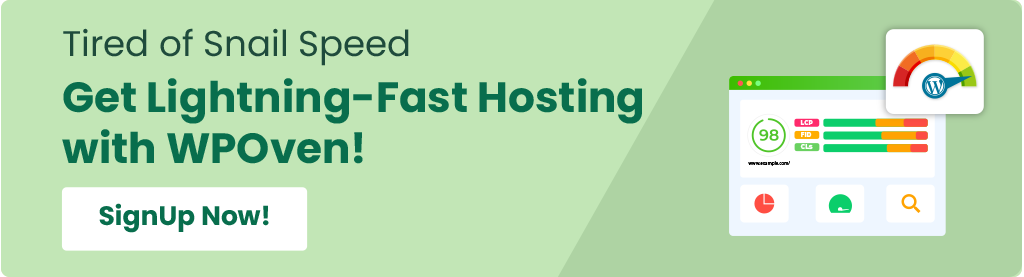
rmdir 的額外選項
– **-p**:此選項可讓您刪除子資料夾及其父資料夾(如果兩者均為空)。例如:
rmdir -p /目錄/子目錄
這將刪除 **子目錄**,並刪除其父 **目錄**(如果它為空)。
– **-v**:此選項會向您顯示資料夾已成功刪除的確認訊息。例如:
rmdir -v 簡單目錄
該訊息將顯示類似 **“rmdir:刪除目錄,'Simple-Directory'”** 之類的內容以確認刪除。
如何刪除其中包含檔案的資料夾
若要刪除其中包含檔案的資料夾,請使用 **rm** 指令。雖然此命令主要用於刪除文件,但您可以新增選項來刪除資料夾。使用方法如下:
基本指令語法
編寫命令的基本方法是:
rm 選項 檔案或資料夾名稱
使用 -r 選項
– 若要刪除資料夾及其中的所有內容(包括所有檔案和子資料夾),請使用 **-r** 選項,它代表「遞歸」。例如:

rm -r 簡單目錄
此命令將刪除 **Simple-Directory** 及其中的所有內容。
**警告**:使用此命令時要小心!使用 **rm -r** 刪除資料夾也會刪除其所有內容。只有擁有備份才能找回它們。
確認刪除
– 如果您嘗試刪除的資料夾是寫入保護的(表示它具有一定的防刪除保護),系統會在刪除任何內容之前要求您確認。
– 如果您想要刪除資料夾而不要求確認,可以使用 **-rf** 選項:
rm -rf 簡單目錄
這將刪除該資料夾及其所有內容,而無需先詢問您。
刪除空資料夾
– 您也可以使用帶有 **-d** 選項的 **rm** 命令刪除空資料夾:
rm -d 簡單目錄

刪除多個資料夾
– 與 **rmdir** 指令類似,您可以使用 **rm** 透過列出所有資料夾來一次刪除多個資料夾:
rm -r 目錄_1 目錄_2 目錄_3
如何在 Linux 中使用 rm 指令刪除文件
如果您想要刪除特定檔案而不是刪除整個資料夾,可以使用 **rm** 命令。此方法更安全,因為它有助於避免意外刪除資料夾中的所有內容。
刪除單一文件
要刪除目前目錄中的一個文件,只需鍵入:
rm 文件.txt
刪除多個文件
您也可以透過列出檔案名稱來一次刪除多個檔案:
rm 檔案1.txt 檔案2.txt 檔案3.txt
**注意**:只有當您位於這些文件所在的資料夾中時,這些命令才有效。如果檔案位於其他資料夾中,您可以指定路徑:
rm 目錄/子目錄/檔案.txt
新增確認以防止意外刪除
由於此命令會永久刪除文件,因此您可以新增 **-i** 選項以在刪除前要求確認:
rm -i 檔案1.txt 檔案2.txt 檔案3.txt
當您執行此命令時,系統會詢問您是否要刪除每個檔案。鍵入 **Y** 並按 Enter 刪除或按 **N** 取消。
若刪除三個以上檔案時只想確認一次,請使用 **-I** 選項:
rm -I 文件1.txt 檔案2.txt 檔案3.txt
跳過確認
如果您想刪除檔案而不要求確認,請使用 **-f** 選項:
rm -f 文件.txt
使用通配符刪除多個文件
您可以使用通配符一次刪除多個檔案:
– **星號 (*)**:代表多個字元。例如,要刪除所有文字檔案:
rm *.txt
此命令將刪除目前目錄中所有副檔名為 **.txt** 的檔案。
– **問號(?)**:代表單一字元。您可以將其與星號一起使用來刪除具有特定副檔名的檔案。例如:
rm *.?
此命令將刪除具有單字元副檔名的檔案。
關於通配符的警告
使用通配符時要非常小心,因為您可能會意外刪除重要檔案。在執行帶有通配符的命令之前,請使用 **ls** 命令查看目錄中的文件,以確保您沒有刪除任何重要的內容。
結論
使用 Linux 命令刪除或移除檔案和資料夾並不是什麼大問題;您所要做的就是先了解rm和rmdir指令的基本功能。 rm命令允許您刪除檔案和資料夾,而rmdir命令允許您僅刪除空資料夾。
這還沒結束;如果您熟悉其他基本的 Linux 命令,您可以對檔案執行許多操作。
如果您對此主題有任何疑問或建議,請在下面的評論部分告訴我們。

Rahul Kumar 是一位網路愛好者和內容策略師,專門從事 WordPress 和網站託管。憑藉多年的經驗和對了解最新行業趨勢的承諾,他制定了有效的線上策略來增加流量、提高參與度並提高轉換率。拉胡爾對細節的關注以及製作引人入勝的內容的能力使他成為任何希望提高其線上形象的品牌的寶貴資產。
